Réinitialiser un ordinateur aux paramètres d'usine - Meilleures méthodes 3 à connaître

Lorsque le système d’exploitation Windows 10 est endommagé, que le disque dur est corrompu, que l’ordinateur est infecté par un virus vital ou qu’il est infecté par un virus vital, la réinitialisation de l’ordinateur est une solution indispensable à prendre en compte.
Les méthodes de réinitialisation de votre ordinateur dépendent des modèles, des systèmes d'exploitation et des fabricants. Prenez simplement Windows 10 par exemple, vous pouvez apprendre la méthode différente sur la façon de réinitialiser l'ordinateur aux paramètres d'usine à partir de l'article maintenant.
- Partie 1: Comment réinitialiser un ordinateur aux paramètres d'usine avec la réinitialisation intégrée
- Partie 2: Comment réinitialiser un Windows 10 aux paramètres d'usine via un nouveau départ
- Partie 3: Comment réinitialiser un ordinateur aux paramètres d'usine à partir d'un démarrage avancé
- Partie 4: Comment réinitialiser un ordinateur aux paramètres d'usine avec un DVD d'amorçage
- Partie 5: Comment réinitialiser un mot de passe Windows 10 pour l'administrateur
Partie 1: Comment réinitialiser un ordinateur aux paramètres d'usine avec la réinitialisation intégrée
Pour rétablir les paramètres d'usine d'un ordinateur, vous devez au préalable sauvegarder les fichiers. Vous pouvez les enregistrer sur un disque externe, un lecteur flash ou même des services de stockage en nuage. Ensuite, vous pouvez suivre la procédure pour réinitialiser un ordinateur avec Windows 10 comme indiqué ci-dessous. (Cliquez dessus pour en savoir plus sur réinitialisation d'un ordinateur Windows 7.)
Étape 1: Cliquez sur le menu "Démarrer" et recherchez les "Options de récupération". Cliquez sur "Option de récupération" pour trouver toutes les options de "Récupération". Choisissez l'option grise "Commencer" sous "Réinitialiser ce PC".
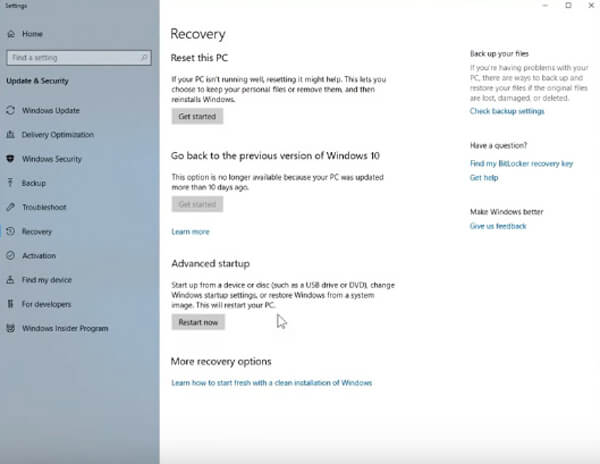
Étape 2: Il y a une nouvelle fenêtre avec deux options, "Conserver mes fichiers" et "Tout supprimer". Choisissez "Tout supprimer" pour réinstaller Windows 10 sans rien enregistrer du tout.
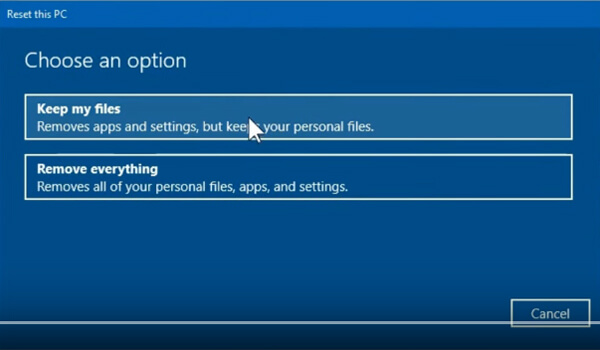
Étape 3: Suivez ensuite les instructions pour démarrer le processus de "réinitialisation", cela peut prendre environ 10 minutes pour que l'ensemble du processus réinitialise un ordinateur Windows 10 aux paramètres d'usine.
Partie 2: Comment réinitialiser un Windows 10 aux paramètres d'usine via un nouveau départ
Différente des autres méthodes pour réinitialiser un ordinateur, elle installe également la dernière version de Windows 10. Si la méthode par défaut ne fonctionne pas ou si vous avez besoin d'augmenter la vitesse de votre ordinateur, suivez les étapes ci-dessous pour réinitialiser Windows 10 à la dernière version.
Étape 1: Suivez simplement le processus similaire pour accéder à "Options de récupération" dans le menu "Démarrer", puis cliquez sur "Apprenez à redémarrer avec une nouvelle installation de Windows" dans le menu "Plus d'options de récupération".
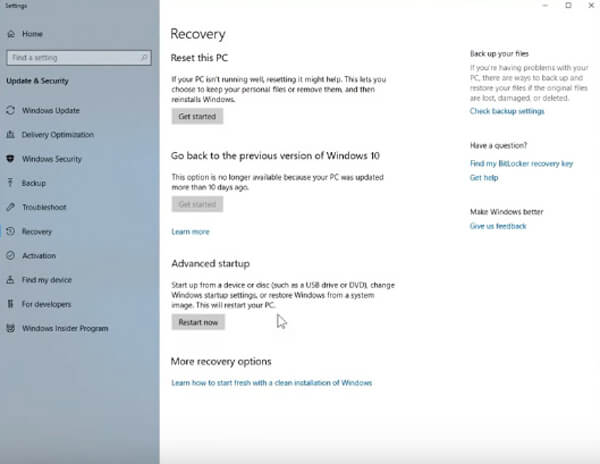
Étape 2: Dans le panneau de gauche de la fenêtre contextuelle, vous pouvez choisir "Performances et santé de l'appareil", que vous démarrez à zéro avec une installation propre et à jour de Windows pour réinitialiser un Windows 10.
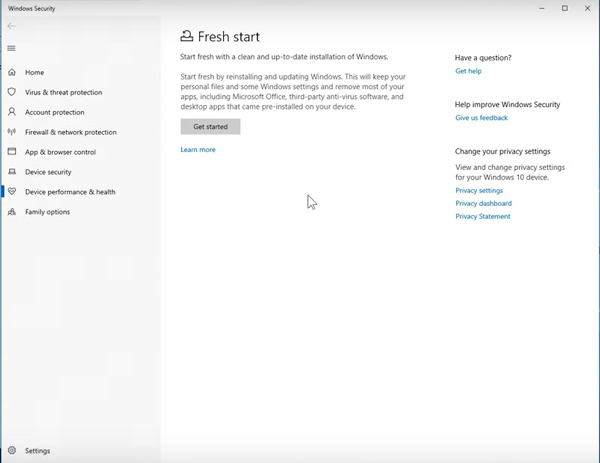
Étape 3: Cliquez sur le bouton "Commencer" pour réinitialiser l'ordinateur aux paramètres d'usine. Il conservera votre fichier personnel et certains paramètres Windows, ce qui supprimera la plupart de vos applications.
Les ordinateurs portables fonctionnent légèrement différemment. Vous pouvez obtenir plus de détails sur réinitialiser un ordinateur portable ici.
Partie 3: Comment réinitialiser un ordinateur aux paramètres d'usine à partir d'un démarrage avancé
Les "Options avancées" fournissent plus de méthodes pour réinitialiser un ordinateur, telles que "Restauration du système", "Réparation au démarrage", "Désinstaller les mises à jour", "Invite de commandes", "Récupération de l'image système", "Paramètres de démarrage" et plus d'autres options pour réinitialiser un ordinateur.
Étape 1: Vous pouvez trouver le "Démarrage avancé" dans la fenêtre "Options de récupération", sur laquelle vous pouvez cliquer sur le bouton "Redémarrer maintenant" pour modifier les paramètres de démarrage de Windows, restaurer Windows à partir d'une image système, etc.
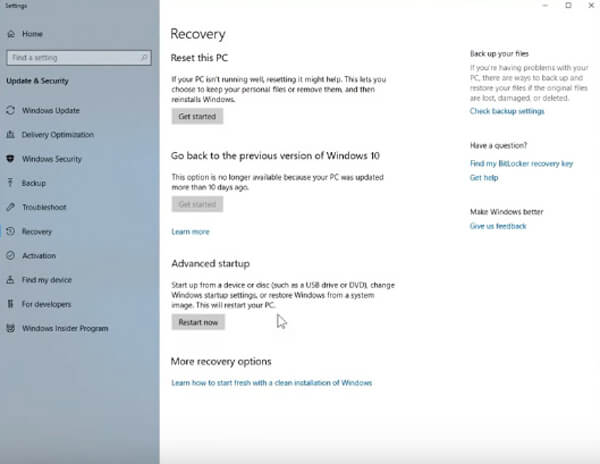
Étape 2: Choisissez l'option "Dépannage" pour quitter et continuer vers Windows 10. À partir de l'écran suivant, vous pouvez cliquer sur l'option "Réinitialiser ce PC", qui vous permet de conserver et de supprimer vos fichiers personnels, puis de réinstaller Windows.
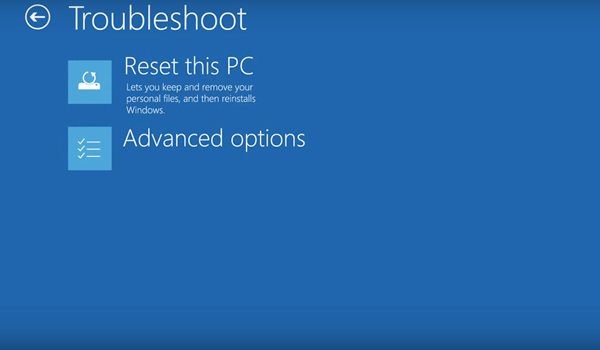
Étape 3: Il existe des "options avancées", qui vous permettent d'avoir une restauration du système, une réparation de démarrage, des mises à jour de désinstallation, une invite de commande, une récupération d'image système et des paramètres de démarrage.
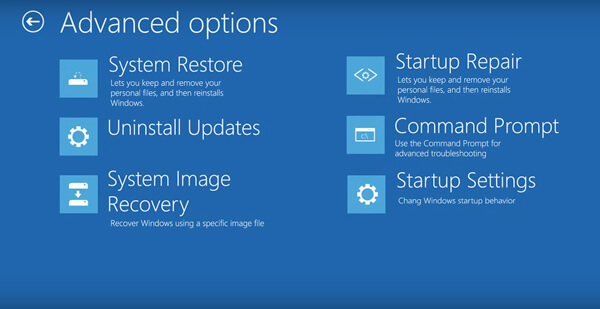
Partie 4: Comment réinitialiser un ordinateur aux paramètres d'usine avec un DVD d'amorçage
Lorsque vous disposez d'un DVD ou d'un lecteur USB amorçable, vous pouvez également rétablir les paramètres d'usine d'un ordinateur via un démarrage avancé. Cela modifiera les paramètres de démarrage de Windows ou restaurera Windows à partir d'une image système. Voici le processus détaillé que vous devriez connaître.
Étape 1: Allumez votre ordinateur, avant que le logo Windows n'apparaisse, vous pouvez utiliser la clé appropriée pour entrer dans la configuration du BIOS. Allez dans l'onglet "BIOS", puis faites du DVD ou de la clé USB le premier périphérique de démarrage.
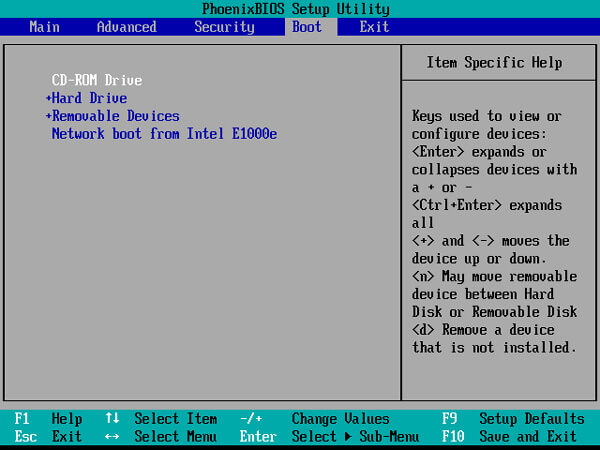
Étape 2: Lorsque vous insérez un DVD amorçable Windows 10 dans le lecteur de DVD ou connectez un lecteur USB amorçable à votre ordinateur. Appuyez sur la touche F10 puis appuyez sur "Entrée" pour redémarrer l'ordinateur en sauvegardant les nouveaux paramètres du BIOS.
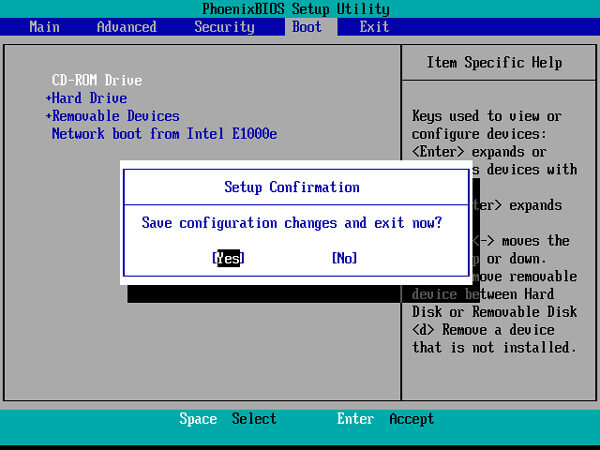
Étape 3: Appuyez sur n'importe quelle touche du clavier pour démarrer Windows 10 avec le support de démarrage. Sur le premier écran, choisissez vos valeurs préférées dans la liste déroulante. Ensuite, vous pouvez cliquer sur l'option "Suivant".
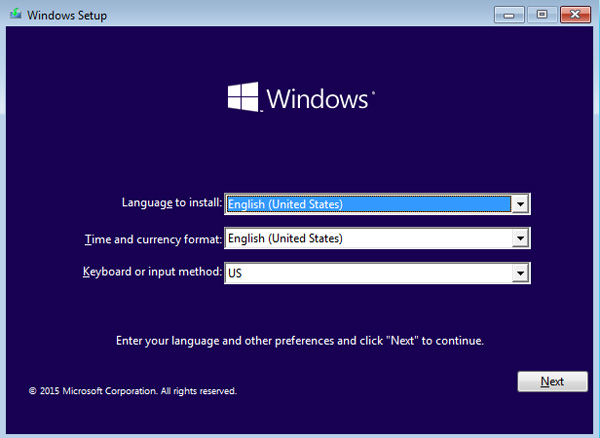
Étape 4: Cliquez maintenant sur "Réparer votre ordinateur" et suivez les instructions pour réinitialiser votre ordinateur Windows 10 en externe section ci-dessus pour réinitialiser votre PC avec ou sans supprimer vos fichiers personnels.
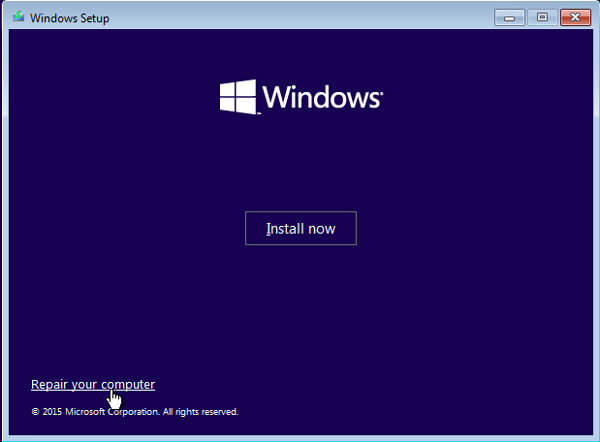
Partie 5: Comment réinitialiser un mot de passe Windows 10 pour l'administrateur
Lorsque vous souhaitez réinitialiser un ordinateur Windows 10, vous devez disposer du privilège administrateur. Que devez-vous faire si vous avez oublié le mot de passe du compte administrateur pour réinitialiser un ordinateur? Tipard Windows Password Reset est capable de réinitialiser et de modifier l'administrateur Windows et tout autre mot de passe utilisateur. De plus, vous pouvez utiliser cet outil de réinitialisation de mot de passe pour supprimer le mot de passe sous Windows 10.
- 1. Réinitialiser et changer le mot de passe de connexion pour administrateur et comptes d'utilisateurs.
- 2. Gravez un disque de CD / DVD de réinitialisation de mot de passe et une clé USB pour réinitialiser le mot de passe du PC.
- 3. Prend en charge plusieurs postes de travail Windows et de nombreux types de disques durs.
- 4. Supprimer le mot de passe sous Windows 8, 7 et 10.
Téléchargez et installez le programme sur un ordinateur accessible. Cliquez ensuite sur "Graver un CD / DVD" ou "Graver USB" pour créer un disque de réinitialisation de mot de passe ou une clé USB pour Windows 10.

Une fois que vous avez gravé un disque de réinitialisation de mot de passe, vous pouvez insérer le disque dans Windows 10 verrouillé. Entrez dans "l'environnement de préinstallation Windows" selon l'invite de démarrage de l'ordinateur. Choisissez l'option "Lecteur de CD-ROM" dans le menu de démarrage.

Choisissez le système d'exploitation Windows et sélectionnez un utilisateur, sur lequel vous pouvez cliquer sur le bouton "Réinitialiser le mot de passe". Entrez le nouveau mot de passe du compte et cliquez sur le bouton "Redémarrer". Vous pouvez éjecter le disque amorçable et redémarrer l'ordinateur.

Conclusion
Quelles devraient être les meilleures méthodes pour réinitialiser un ordinateur, l'article partage les méthodes fréquemment utilisées par 4 pour restaurer un 10 Windows aux paramètres d'usine. Suivez simplement le même processus pour réinitialiser votre ordinateur et résoudre le problème. Si vous ne possédez pas le privilège d’administrateur pour vous débarrasser du virus ou de la corruption du lecteur, vous pouvez également: contourner le mot de passe Windows 10 de l'ordinateur à l'avance.







